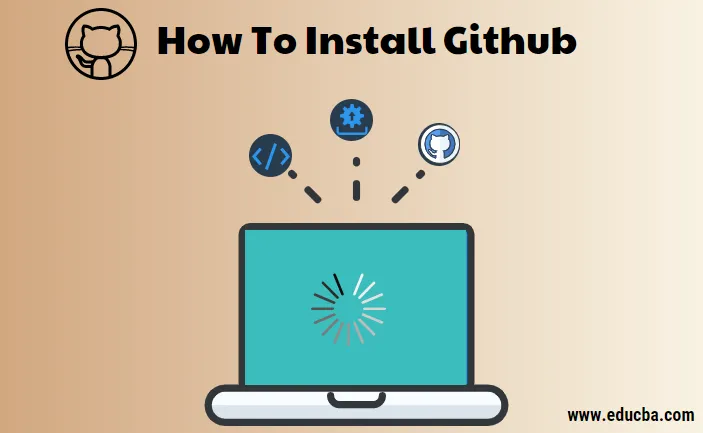
Ako nainštalovať Github na Windows?
Git pre Windows sa zameriava na poskytovanie tenkej, natívnej sady nástrojov, ktorá prináša plnohodnotnú funkčnosť Git SCM.
Nižšie sú uvedené podrobné kroky na inštaláciu GitHub na Windows
Krok 1) Prejdite na stránku sťahovania oficiálnych webových stránok git https://git-scm.com/downloads a stiahnite si klienta Git pre Windows.
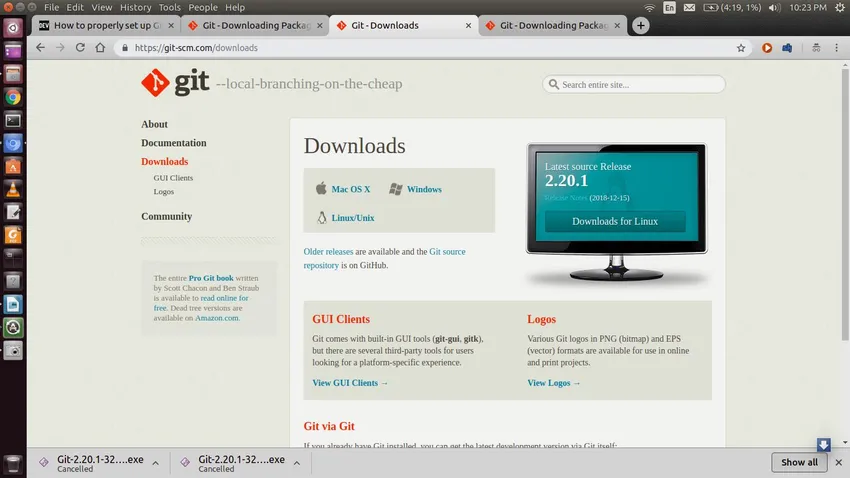
Krok 2) Spustením inštalačného súboru sprievodca prejde obvyklými nasledujúcimi krokmi:
- Uvítacia obrazovka
- Licenčná zmluva
- Inštalačný priečinok
- Vyberte komponenty, ktoré sa majú nainštalovať.
- Spustite konfiguráciu ponuky
spolu s nimi sprievodcovia pokračujú ďalej so špecifikáciami konfigurácie, ktoré budú vysvetlené v nasledujúcich krokoch.
Krok 3) Pridanie prostredia PATH
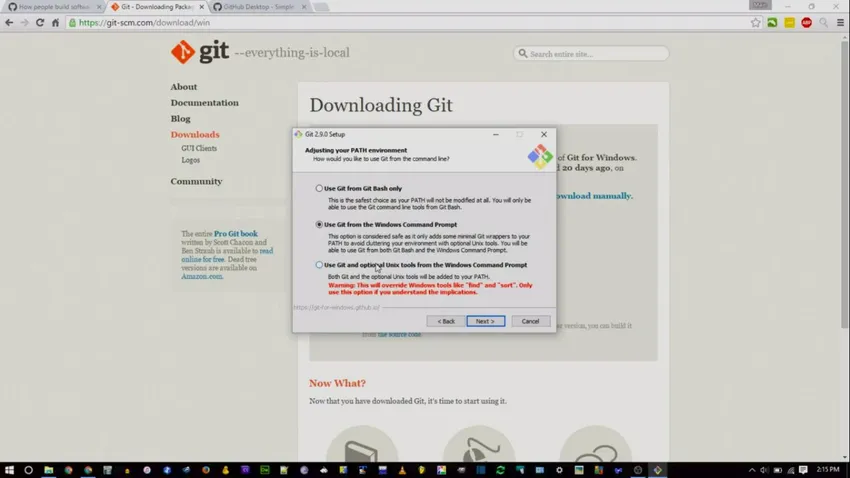
V predvolenom nastavení inštalátor vyberie možnosť „Použiť Github z programu Github Bash Only“.
'Použiť Github z príkazového riadka systému Windows' zabráni užívateľovi používať príkazy Unix a umožní vám spustiť príkazový riadok systému Windows.
„Použiť Github a voliteľné nástroje UNIX z príkazového riadka systému Windows“ umožňuje použitie príkazu Github z Windows tiež pomocou niekoľkých príkazov UNIX
Krok 4) Konfigurácia konverzií ukončujúcich vedenie
V tomto kroku určíme, ako by mal GitHub spracovávať posun linky, pretože odvodenie nových liniek sa líši v závislosti od operačného systému.
Windows a MacOS využívajú \ r \ n zatiaľ čo Linux používa iba \ n. Zvyčajne sú zastúpené ako CRLF (Carriage Return Line Feed) a LF (Line Feed).
Zatiaľ sa presunieme s prvou možnosťou.
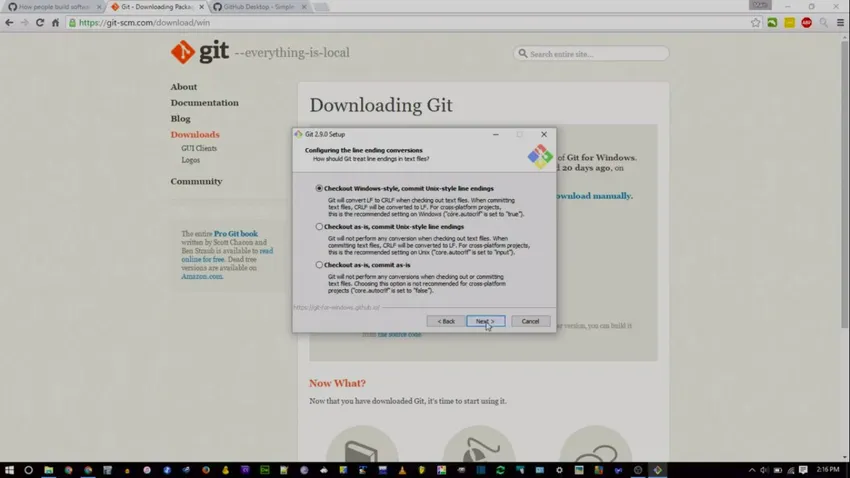
Krok 5) Nakonfigurujte emulátor terminálu na použitie s Git Bash.
máme dve možnosti:
- Použite MinTTY
- Použite predvolený cmd.exe operačného systému Windows.
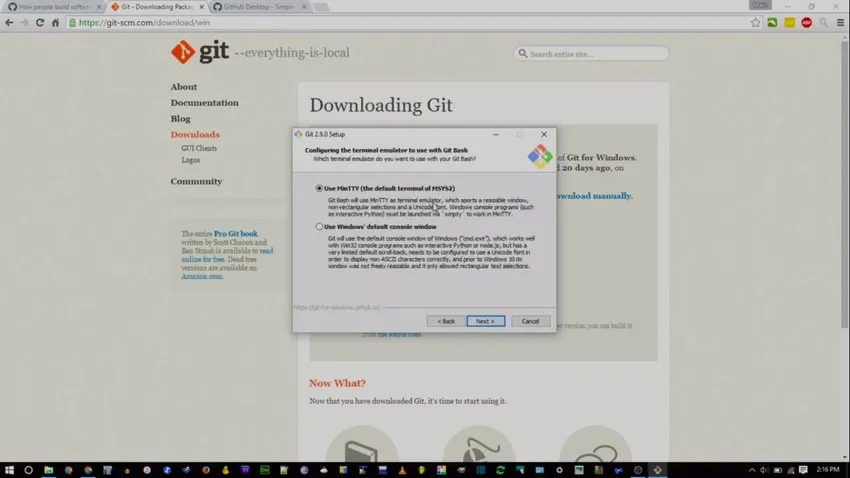
Ak ste spokojní s príkazovým riadkom systému Linux, odporúča sa predchádzajúca možnosť, inak sa rozhodnite pre druhú. Ako sprievodca vysvetľuje, okno konzoly má niekoľko obmedzení, napríklad pevnú šírku okien, posúvanie dozadu je obmedzené a zobrazuje sa iba do určitého rozsahu na navigáciu v histórii príkazov a na používanie znakov iných ako ASCII sa vyžaduje explicitná konfigurácia, zatiaľ čo MinTTY nevie Nebudem mať také obmedzenia.
Krok 6) Konfigurácia ďalších možností.
Tento krok obsahuje dve možnosti:
- Ukladanie súborov do vyrovnávacej pamäte
- Správca poverení
Krok 6.1)
Vyrovnávacia pamäť systému súborov: Povolenie ukladania do vyrovnávacej pamäte zlepší výkon aplikácie
Krok 6.2)
Správca poverení Git: Funkciou GCM je ukladať poverenia v Správcovi poverení systému Windows, aby sa predišlo opakovaným autorizáciám a validáciám.
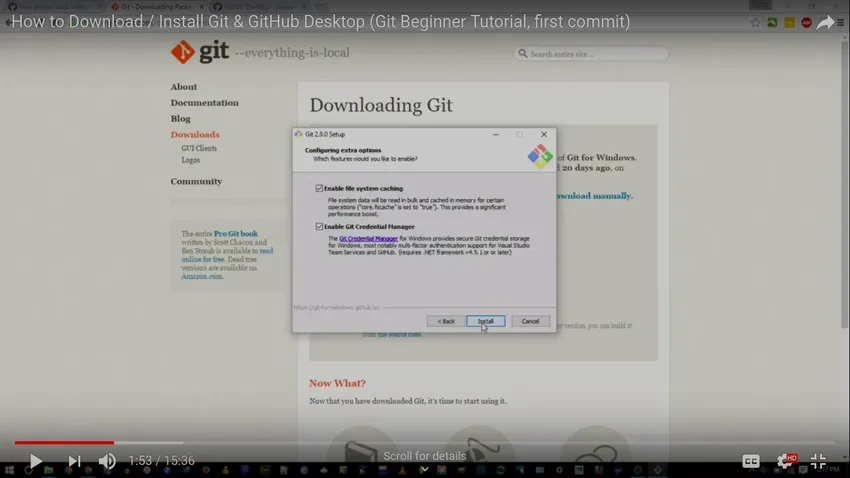
Po dokončení inštalácie ukončite inštaláciu kliknutím na tlačidlo Dokončiť.
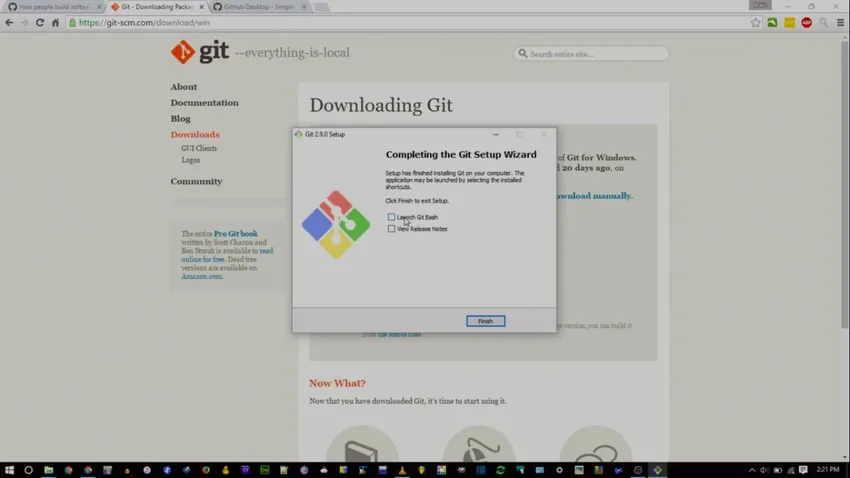
Po nastavení ho musíme otestovať, aby ste sa uistili, že bol softvér nainštalovaný a či dokáže správne spustiť Github. Ak chcete skontrolovať, otvorte konzolu a spustite príkaz git –version, ktorý by mal vrátiť verziu git spustenú podľa obrázka:
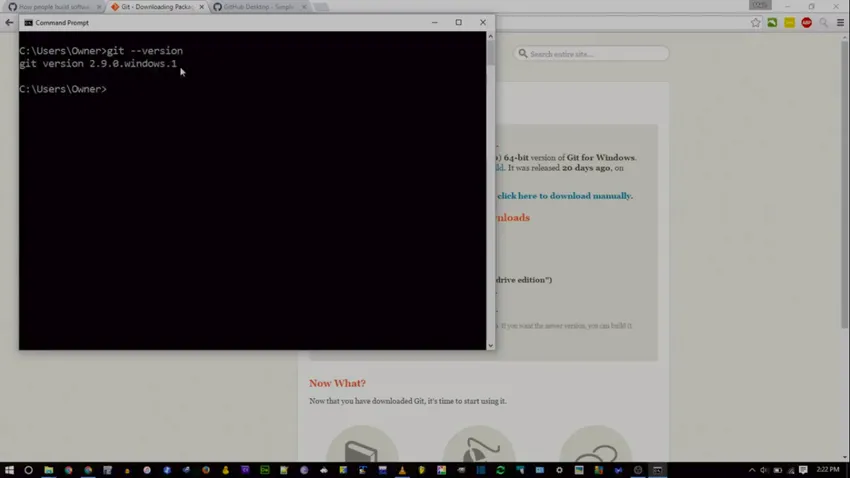
Poznámka: git –-help poskytuje pomoc / manuálne informácie o Gite.
Nastavenie GitHubu založeného na GUI pre Windows (GIT desktop)
GitHub Desktop je grafická aplikácia pre stolné počítače, ktorá umožňuje pridávať súbory a ďalšie súvisiace operácie git.
Túto aplikáciu podporovanú grafickým používateľským rozhraním si môžete stiahnuť na adrese https://desktop.github.com/
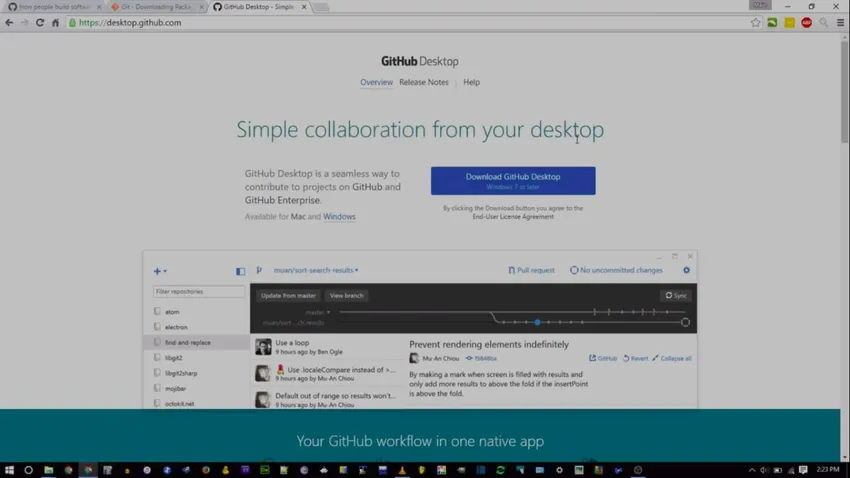
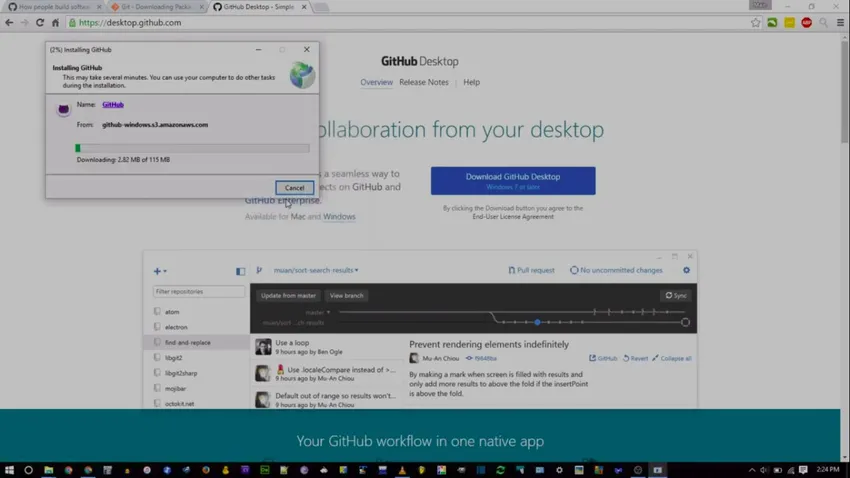
Klient GitHub Desktop môžete používať lokálne bez pripojenia k vzdialenému úložisku.
S aplikáciou GitHub Desktop je veľmi jednoduché inicializovať úložisko, súbory fázy a vydať potvrdenie
Krok 1) Prihlásenie:
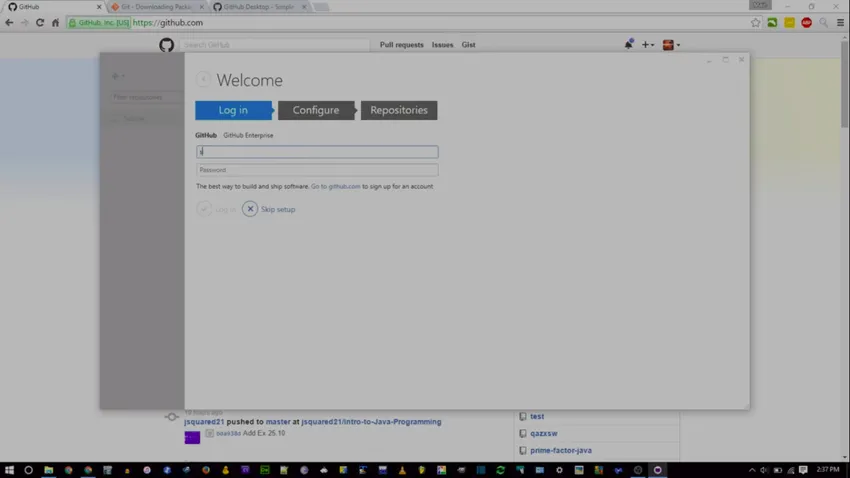
Nakrmte poverenia GitHubu
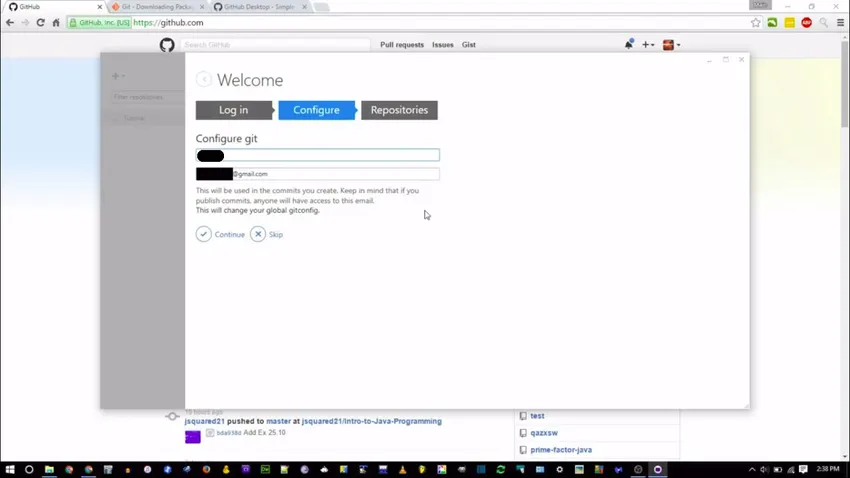
Ak nemáte účet GitHub, môžete si ho zaregistrovať na stránke http://github.com
Krok 2) Nakonfigurujte
Zobrazí sa výzva na zadanie celého mena a ID e-mailu.
Potvrdenia vykonané s aktuálnym účtom budú priradené k zadanému názvu a ID pošty.
Krok 3) Repozitáre
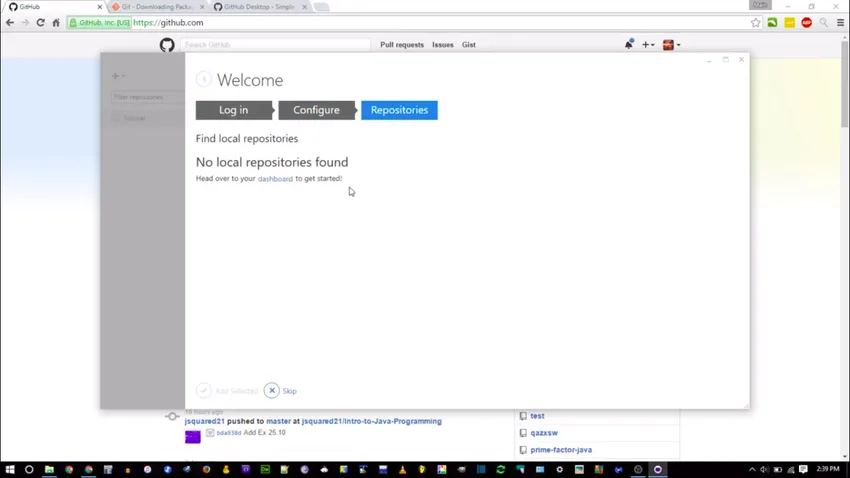
Prejdite na stránku github.com a vytvorte nové úložisko, ako je to znázornené nižšie:
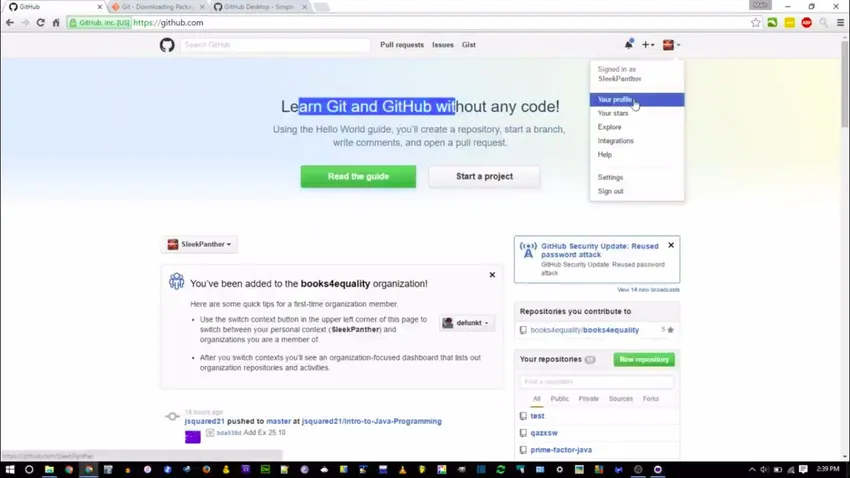
Zadajte názov a viditeľnosť úložiska
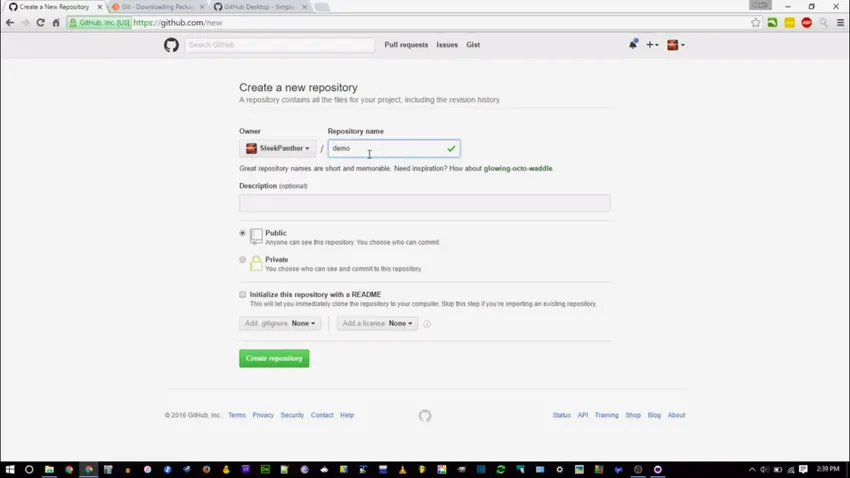
Po vytvorení archívu kliknite na 'Nastaviť na pracovnej ploche', čím sa spustí aplikácia.
Vyžaduje sa požadovaný adresár / priečinok, do ktorého by sa úložisko malo ukladať.
Ako nainštalovať Github pre Linux?
Nasledujúci príkaz vám pomôže pri sťahovaní a inštalácii Githubu pre Linux:
sudo apt-get install git
Vyššie uvedený príkaz je pre Ubuntu a funguje pre Ubuntu 16.04 až Ubuntu 18.04 LTS. Na rozdiel od Windows GitHub nepodporuje konkrétne desktopový klient založený na GUI pre Linux, ale môžete si zvoliť niekoľko proprietárnych nástrojov GitKraken alebo GitBlade alebo Cycligent Git Tool. Existuje tiež aktívna vidlica úložiska, ktorá poskytuje vopred zostavené binárne súbory systému Linux, ktoré je možné stiahnuť z
https://github.com/shiftkey/desktop
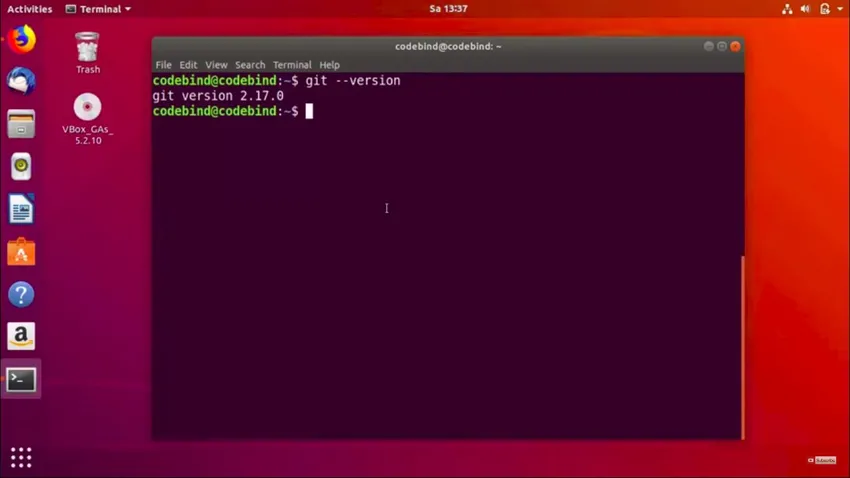
Tu prejdeme konfiguráciu príkazového riadku Git
Konfigurácia GitHub
Po nainštalovaní Githubu použite nasledujúce dva príkazy nahradením „user_name“ svojím užívateľským menom GitHub a nahradením „email_id“ svojím e-mailovým idom, ktorý ste použili na vytvorenie svojho účtu GitHub.
git config –global user.name “user_name”
git config –global user.email “email_id”
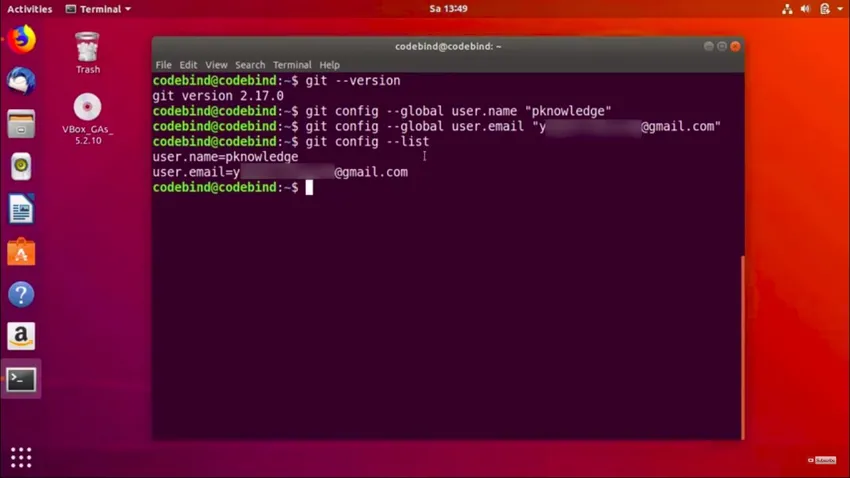
Ak nemáte GitHub, môžete si ho zaregistrovať na stránke http://github.com
Vytvorenie lokálneho úložiska
Vytvorte priečinok v systéme. Toto bude fungovať ako lokálne úložisko, ktoré neskôr zasiahne webovú stránku GitHub. Na tento účel sa používa nasledujúci príkaz:
git init testGit
Po úspešnom vytvorení úložiska sa zobrazí nasledujúce:
Inicializovaný prázdny archív Git v /home/codebind/testGit/.git/
Tento riadok sa môže líšiť v závislosti od vášho systému. TestGit je teda priečinok, ktorý je vytvorený a „init“ robí priečinok úložiskom GitHub. Zmeňte adresár do tohto novo vytvoreného priečinka:
cd testGit
nakonfigurované poverenia účtu git nájdete v súbore .gitconfig.
Po založení účtu môžete vytvoriť adresár pracovného priestoru a pokračovať v operáciách git.
: - $ mkdir gitWorkspace
: - $ cd gitWorkspace /
: - / gitWorkspace $
Ako nainštalovať Github na MacOS
Najjednoduchší spôsob, ako nainštalovať Github na MacOS niekoľkými spôsobmi, je pravdepodobne prostredníctvom nástrojov príkazového riadku Xcode. Môžete zadať nasledujúci príkaz:
$ git –verzia
Ak Git nie je nainštalovaný, zobrazí sa výzva na jeho inštaláciu.
Ak chcete aktuálnejšiu verziu, môžete ju nainštalovať aj pomocou binárneho inštalátora. Inštalátor systému MacOS Git je k dispozícii na webovej stránke Git na adrese http://git-scm.com/download/mac.

Nástroj Git pre Mac poskytuje aj prostredie príkazového riadka. Môžete si ich stiahnuť z webovej stránky GitHub for Mac na adrese http://mac.github.com
Odporúčané články
Toto bol návod na inštaláciu Githubu. Tu sme diskutovali Pokyny a rôzne kroky na inštaláciu Githubu. Viac informácií nájdete aj v nasledujúcom článku -
- Rozhovor s GitHubom
- Jira vs Github
- Rozhovor s JIRA
- Jira vs Redmine
- Čo je Hub?